كيفية تنقيح النص في WordPress (الطريقة السهلة)
نشرت: 2023-03-12هل تريد تنقيح النص على موقع WordPress الخاص بك؟
يمكن أن يكون التنقيح وسيلة لمشاركة المعلومات مع زوارك دون الإضرار بخصوصية أي شخص. يمكنك حتى استخدامه كجدار غير عادي أو لعبة تتحدى فيها الزائرين لملء الكلمات المفقودة.
في هذه المقالة ، سنوضح لك كيف يمكنك تنقيح النص في WordPress.
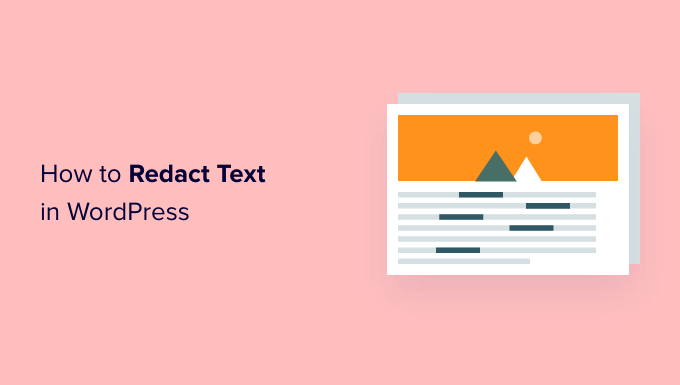
لماذا تنقيح النص في WordPress ؟
التنقيح هو المكان الذي تقوم فيه بتحرير النص بحجب الأجزاء الحساسة منه. إنها طريقة لمشاركة المعلومات والوثائق مع عامة الناس مع الحفاظ على خصوصية المعلومات السرية والحساسة.
يمكن أن يساعدك Redaction في مشاركة أمثلة من العالم الحقيقي دون انتهاك سياسة الخصوصية الخاصة بك. على سبيل المثال ، إذا كنت تُظهر للزائرين كيفية كتابة سيرة ذاتية رائعة ، فقد ترغب في تضمين بعض الأمثلة من السير الذاتية الحقيقية التي تلقيتها. يمكنك استخدام التنقيح لحجب اسم كل مقدم طلب وعنوانه ومعلوماته الشخصية الأخرى.
عند تنقيح النص ، يظل هذا المحتوى موجودًا في لوحة معلومات WordPress الخاصة بك. هذا يعني أنه يمكنك بسهولة إزالة التنقيح في أي وقت.
يمكن أن يكون التنقيح أيضًا وسيلة لافتة للنظر لمعاينة نوع المحتوى الذي يمكن للزوار توقعه عند التسجيل في موقع عضوية WordPress الخاص بك. يمكن للزوار بعد ذلك شراء عضوية لإزالة التنقيح والاستمتاع بالنسخة الكاملة غير الخاضعة للرقابة.
ومع ذلك ، دعنا نرى كيف يمكنك بسهولة تنقيح النص على موقع WordPress الخاص بك.
كيفية تنقيح النص في WordPress
أسهل طريقة لتنقيح النص في WordPress هي استخدام Eyes Only. سيحل هذا المكون الإضافي محل أي نص منقح بكتلة سوداء.
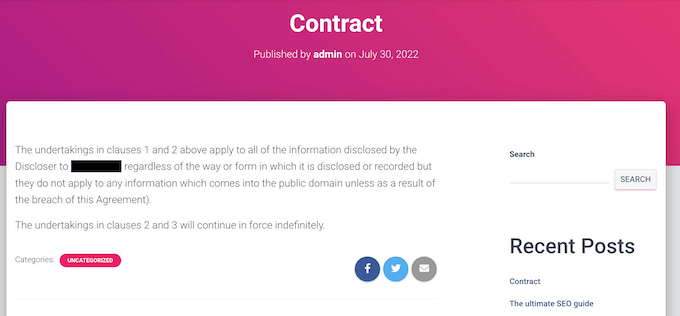
إذا قام الزائر بتسليط الضوء على الكتلة ، فسيشاهد ببساطة كلمة "مقلص" بأحرف بيضاء.
يمكنك أن ترى مثالاً لكيفية ظهور ذلك في الصورة التالية.
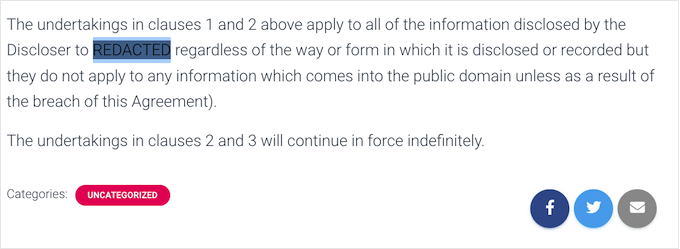
خيار آخر هو استبدال أي كلمة أو عبارة تلقائيًا ببديل تختاره أنت. على سبيل المثال ، إذا لم تتمكن من استخدام اسم العميل على موقع الويب الخاص بشركتك الصغيرة ، فيمكنك استبدال المعلومات بكلمة أكثر غموضًا مثل "العميل".
أولاً ، ستحتاج إلى تثبيت المكون الإضافي وتنشيطه. إذا كنت بحاجة إلى مساعدة ، فالرجاء الاطلاع على دليلنا حول كيفية تثبيت مكون WordPress الإضافي.
عند التنشيط ، يمكنك تنقيح أي نص عن طريق تحرير HTML في محرر كود WordPress. للبدء ، ما عليك سوى فتح الصفحة أو النشر.
ثم ، انقر فوق الرمز المنقط في الزاوية اليمنى العليا وانقر فوق "محرر الكود".
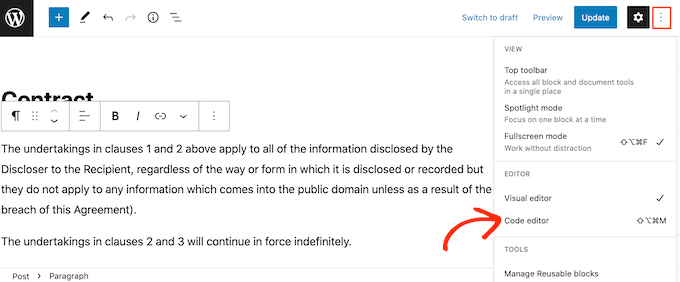
بعد ذلك ، ابحث عن جزء النص الذي تريد تنقيحه. في بداية النص ، اكتب العلامة التالية:
[redact]
في نهاية النص المنقّح ، اكتب:
[/redact]
في الصورة التالية ، نقوم بتنقيح "المستلم".
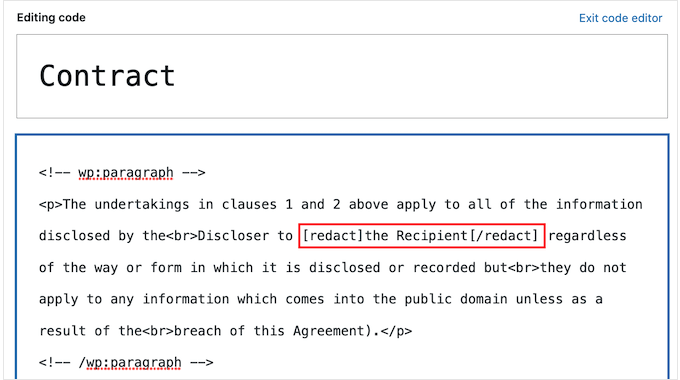
لتنقيح المزيد من النص ، ما عليك سوى اتباع نفس العملية الموضحة أعلاه.
إذا كنت تريد العودة إلى محرر كتلة النص العادي الافتراضي في أي وقت ، فما عليك سوى النقر فوق "إنهاء محرر التعليمات البرمجية".
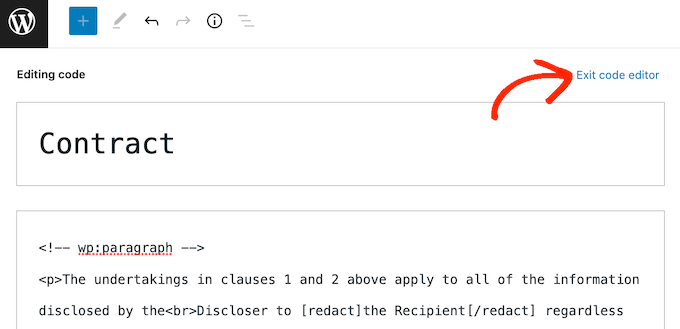
بعد إضافة العلامات إلى كل النص الذي تريد تنقيحه ، يمكنك المضي قدمًا ونشر الصفحة أو تحديثها.

فقط كن على علم بأن النص لن يظهر منقحًا أثناء تسجيل الدخول إلى حساب WordPress الخاص بك. للتحقق من تنقيح النص ، ستحتاج إما إلى تسجيل الخروج من حسابك أو زيارة الصفحة في علامة تبويب التصفح المتخفي في متصفح الويب الخاص بك.
خيار آخر هو استبدال كلمات معينة تلقائيًا بكلمات بديلة. يكون هذا مفيدًا إذا كانت هناك كلمة لا ترغب أبدًا في عرضها على موقعك ، مثل اسم مورد أو عميل سري.
من خلال تكوين المكون الإضافي لتنقيح كلمة تلقائيًا ، يمكنك التأكد من عدم ظهور المعلومات على موقع الويب الخاص بك. يمكن أن يوفر لك سير العمل الآلي هذا أيضًا الكثير من الوقت والعمل الجاد.
نظرًا لأنها تستبدل كل كلمة منقحة بكلمة بديلة ، يمكن لهذه الطريقة أيضًا أن تجعل صفحاتك أسهل في القراءة وأجمل في النظر إليها ، لا سيما عند مقارنتها بصفحة بها الكثير من المحتوى المحجوب.
لتنقيح كلمة أو عبارة تلقائيًا ، توجه إلى الإعدادات »العيون فقط . ثم ، انطلق وانقر على زر "إضافة جديد".
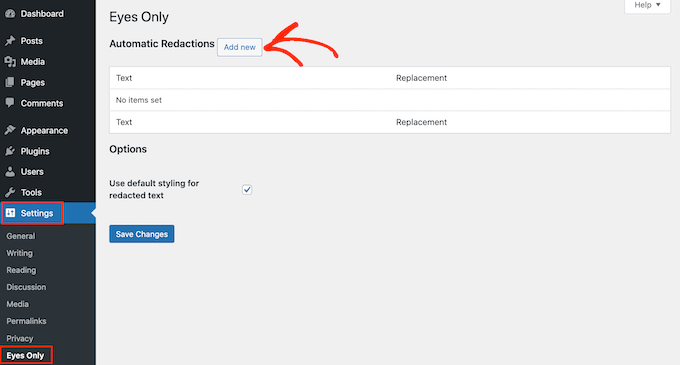
في حقل "النص" الجديد ، ما عليك سوى كتابة النص الذي تريد تنقيحه تلقائيًا. فقط كن على علم بأن استبدال النص حساس لحالة الأحرف.
في حقل "الاستبدال" ، اكتب النص الذي تريد عرضه بدلاً من النص المنقّح.
في الصورة التالية ، نستبدل "Jane Smith" بـ "Our Client".
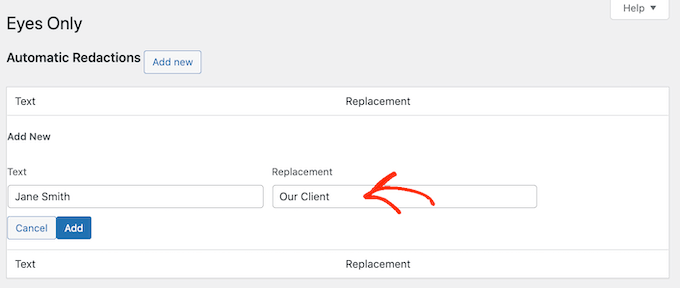
يمكنك بعد ذلك المضي قدمًا والنقر فوق الزر "إضافة".
إذا كنت تريد استبدال المزيد من الكلمات أو العبارات تلقائيًا ، فكرر العملية الموضحة أعلاه ببساطة.
كما ذكرنا سابقًا ، فإن استبدال النص حساس لحالة الأحرف. إذا كنت تريد تنقيح كلمة بغض النظر عما إذا كانت كبيرة ، فستحتاج إلى إنشاء قاعدتين منفصلتين لاستبدال النص.
يجب أن تحل إحدى هذه القواعد محل الإصدار الكبير ، ويجب أن تحل الأخرى محل الإصدار غير الكبير ، كما ترى في الصورة التالية.
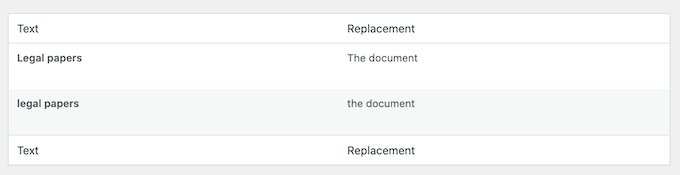
عندما تكون راضيًا عن قواعد التنقيح التي أنشأتها ، انقر فوق الزر حفظ التغييرات في أسفل الشاشة.
سيقوم المكون الإضافي الآن بفحص موقعك واستبدال أي مطابقات يعثر عليها تلقائيًا.
في مرحلة ما قد لا ترغب في إخفاء كلمة أو عبارة معينة. في هذه الحالة ، يمكنك ببساطة حذف قاعدة التنقيح. سيؤدي هذا تلقائيًا إلى إزالة الإخفاء وإظهار الكلمات الأصلية عبر مدونة WordPress الخاصة بك.
لحذف قاعدة التنقيح ، ما عليك سوى الانتقال إلى الإعدادات »العيون فقط .
بعد ذلك ، مرر مؤشر الماوس فوق القاعدة التي تريد حذفها وانقر على رابط "حذف" عند ظهوره.
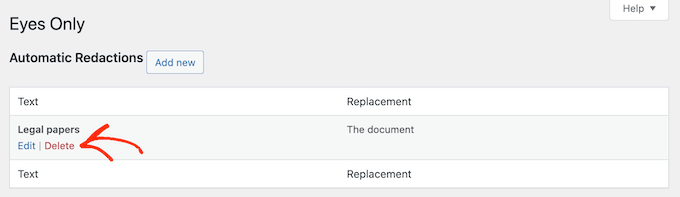
ستحتاج إلى تأكيد رغبتك في حذف القاعدة.
إذا كنت لا تزال ترغب في المضي قدمًا ، فانقر فوق "نعم".
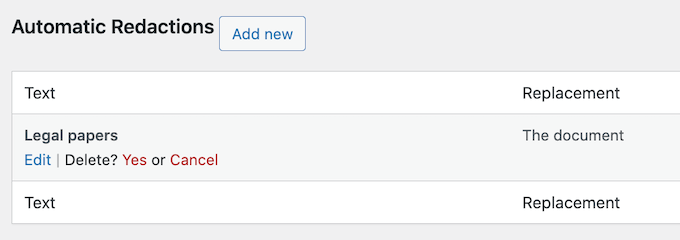
أخيرًا ، حان الوقت للنقر فوق الزر "حفظ التغييرات" في الأسفل. الآن إذا قمت بزيارة أي صفحة أو منشور يحتوي على الكلمة الأصلية ، فسترى أن المكون الإضافي لم يعد ينقح النص.
نأمل أن تساعدك هذه المقالة في تعلم كيفية تنقيح النص في WordPress. قد ترغب أيضًا في الاطلاع على دليل أمان WordPress النهائي وأفضل برامج الدردشة الحية.
إذا أعجبك هذا المقال ، فيرجى الاشتراك في قناتنا على YouTube لدروس فيديو WordPress. يمكنك أيضًا أن تجدنا على Twitter و Facebook.
